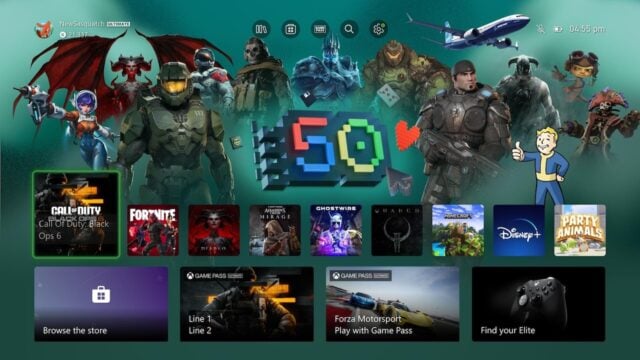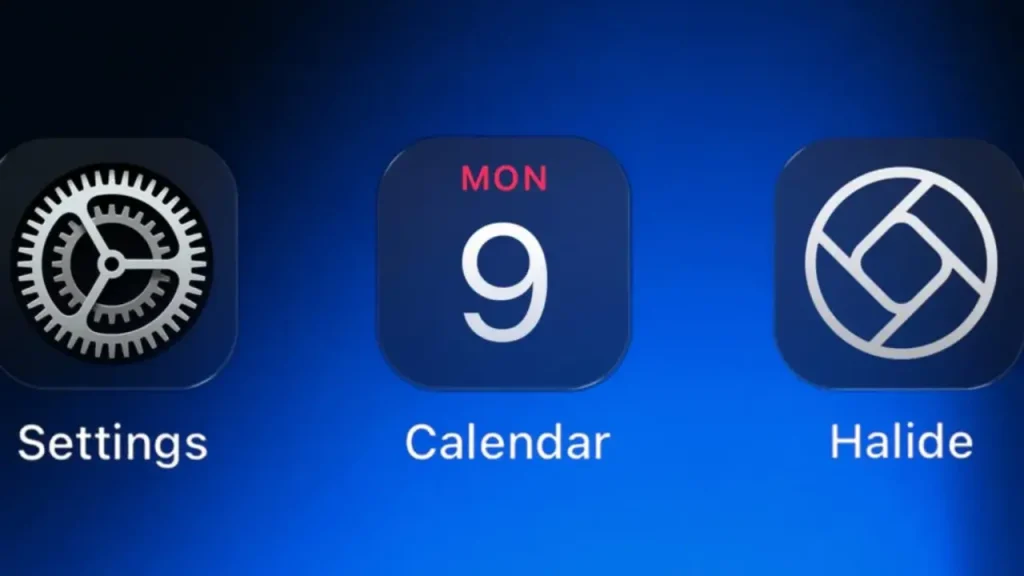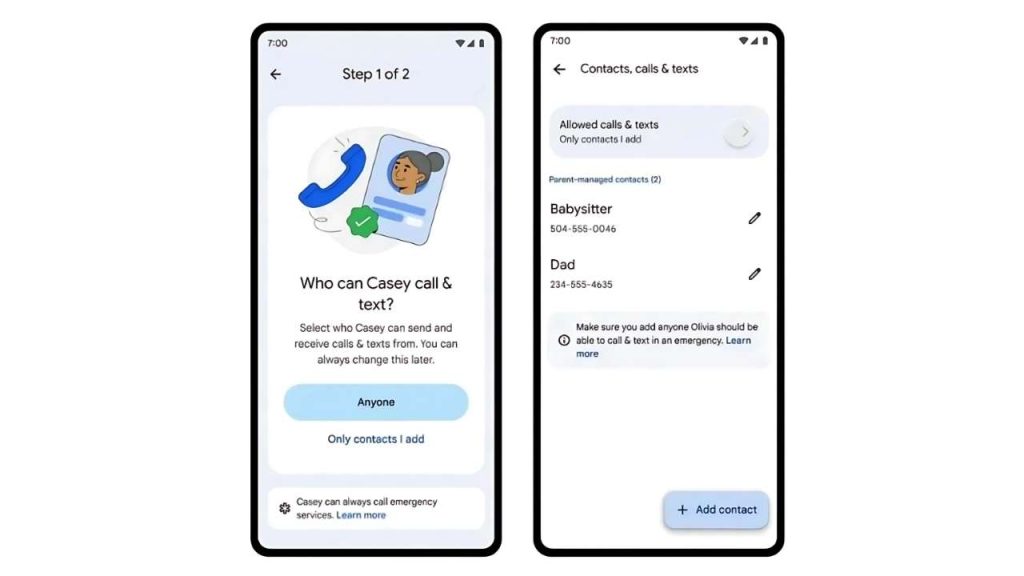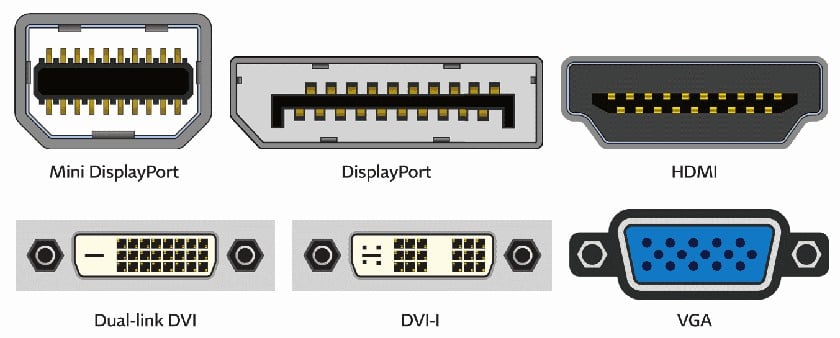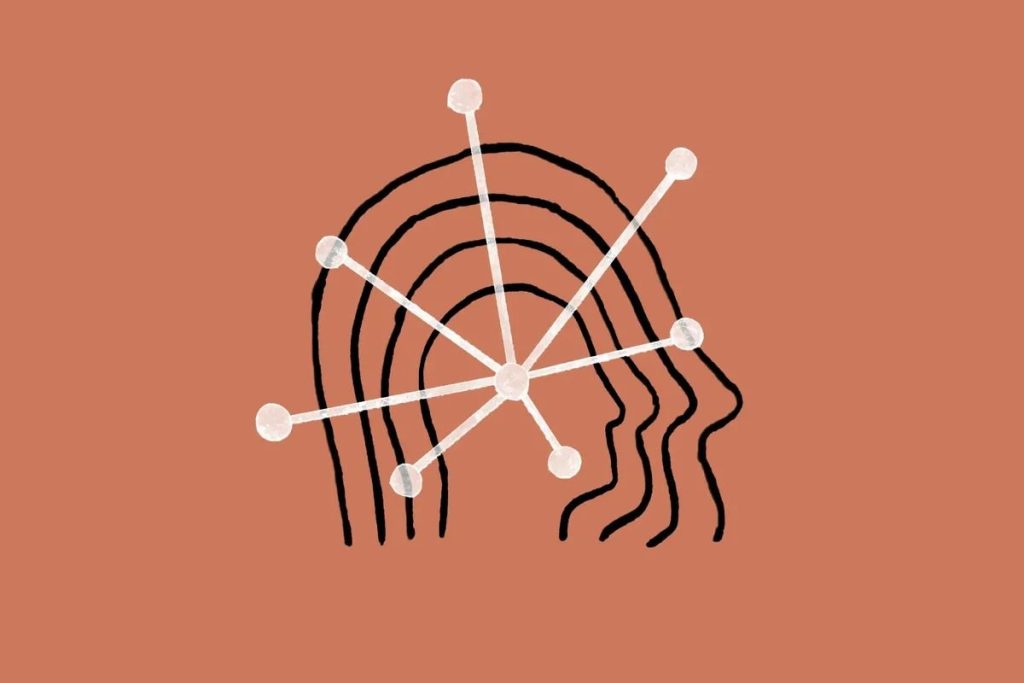Monitör Bağlantı Rehberi: Tüm Port Türleri ve Özellikleri
VGA, DVI, HDMI ve DisplayPort: Hepsi teknolojiseverlerin aşina olduğu, yıllardır kullandığımız bağlantı noktaları. VGA ve DVI yerini yeni teknolojilere bırakmaya başladı, artık herkes HDMI ve DisplayPort (DP) kullanıyor. Öte yandan, modern monitörlerde USB-C ve Thunderbolt gibi farklı bağlantı tipleri görmeye başladık.
Günümüzdeki monitörler, sadece ekran kartından gelen sinyalleri görüntü olarak yansıtan bir ekrandan daha fazlası. Artık birden fazla monitör veya birden fazla bilgisayar kullanan kişilerin sayısı oldukça fazla. Ayrıca kullanıcılar çok sayıda çevre birimi ve aksesuar kullanıyor.
Bugün bir monitörde bulunabilecek tüm bağlantı noktalarına ayrıntılarıyla bakmaya çalışacağız. Böylece elinizdeki monitörü tam potansiyeliyle kullanabilirsiniz. Hangi port ne işe yarıyor? Bunlardan en iyi şekilde nasıl yararlanırsınız? Görüntü almak için kullanabileceğiniz hangi temel bağlantı türü size daha uygun? Bu arada, VGA, DVI, HDMI ve DisplayPort konusu daha uzun olduğu için sona bırakacağız.
Monitör Bağlantılarının Geleceği: USB-C
USB-C hızla tüm teknolojik cihazlar için standart haline geliyor, buna monitörlerde de dahil. Yeni bir monitörünüz varsa (orta-üst düzey) USB-C konektörüne sahip olma ihtimali yüksek.
USB-C, “DP alternatif modu” olarak bilinen özel bir modu kullanabiliyor. Bu mod DisplayPort sinyallerinin iletilmesine izin verdiğinden, uyumlu bilgisayarlar yüksek hızlı veri aktarımı yapabiliyor ve cihazlar şarj edilebiliyor. USB-C bağlantısı USB hub bağlantısı olarak işlev görebiliyor, tek kablo ile birden fazla şeyi halledebiliyoruz.
Sağlanan imkanlar USB-C üzerinden şarj olabilen ince ve hafif dizüstü bilgisayarlar kullananlar için harika, çünkü birden fazla ayrı kablo yerine yalnızca tek bir USB-C bağlantısı kullanmak çoğu zaman yetiyor. USB Tip-C, sunduğu imkanlarla HDMI, DisplayPort, USB-B ve USB-A kabloları gibi bir dizi elektrik konnektörünün yerini aldı. Ayrıca hem ana bilgisayarları hem de cihazları bağlayarak 3,5 mm ses kablosuna olan ihtiyacı ortadan kaldırıyor.
Artık yeni bir monitör satın alırken USB bağlantı noktalarını da göz önünde bulundurmak gerekiyor. USB-C, özellikle yüksek çözünürlüklü ekranları idare etme kabiliyeti ve HDMI/mini DisplayPort gibi yaygın monitör kablosu türleriyle uyumluluğu nedeniyle giderek daha fazla öne çıkıyor.
USB-C bağlantı noktası videonun yanı sıra ses, veri ve güç çıkışı da sağlayabiliyor. Dizüstü bilgisayarınızı bir monitöre bağlamak istiyorsanız harika bir seçenek. Diyelim ki bir ev ofisinde çalışıyorsunuz ama daha büyük bir ekrana bağlanmak istiyorsunuz. Yeni diyebileceğimiz dizüstü bilgisayarınız varsa, şansınız yaver gidecek çünkü çoğuna USB Tip-C bağlantısı entegre ediliyor. Kablonun bir tarafını laptop, diğer tarafını monitöre bağlayın, hepsi bu kadar.
Büyük ölçüde geleneksel USB bağlantı noktasının yerini alacağı düşünülse de, DP veya HDMI bağlantı noktası yerine de kullanabilirsiniz. USB-C kablosunun en güzel yanlarından biri; ters çevrilebilir olması ve her iki şekilde de takılabilmesi. Her teknolojik cihazda bulunabilmesi de mükemmel. Akıllı telefonunuzu, tabletinizi ve daha birçok cihazı monitörünüze bağlama imkanı elde ediyoruz.
USB-A
“USB” denildiğinde çoğu insanın aklına gelen klasik USB konnektörü birçok monitör modelinde bulunabilir. Ancak kullanımı USB-C gibi değil, USB-A ile yapabilecekleriniz monitörün neler sunduğuna bağlı. Aşağıda değineceğimiz USB upstream (yukarı akış) bağlantısı mevcutsa, monitör bir USB hub görevi görerek USB-A bağlantı noktalarını fare ve klavye gibi çevre birimlerine bağlantı imkanı sağlıyor.
Böylece ekranınız dizüstü bilgisayar için bir port istasyonuna (docking station) dönüşüyor veya doğrudan bilgisayarınıza takılı olan çevre birimlerinin sayısını azaltabiliyorsunuz. USB-A bağlantılı bir web kamerası ve mikrofon bağlamak için kullanışlı bir yol. Ayrıca monitörü bilgisayarınıza USB üzerinden bağlamasanız bile USB aygıtlarını şarj etmek için kullanılabilir. Bir diğer seçenek, bu imkanı sunan modellerde monitörünüzün aygıt yazılımını güncellemeye yarayabilir.
USB-A belki de şu anda dünyada kullanılan en yaygın bağlantı türü. Sabit disklerden USB bellekler, klavye, fare ve web kamerasına kadar her türlü teknolojik cihazda görebilirsiniz. Monitörünüzde ekstra USB-A bağlantı noktası varsa, bilgisayarınızdaki portlar boşa çıkar ve daha fazla cihaz kullanabilirsiniz.
USB-A’nın bir diğer avantajı da güç iletimi sunması. Sınırlı olsa da, telefon aksesuarları gibi küçük cihazları şarj etmek için yeterli güç sağlayacaktır. Ana dezavantajı ise tersine çevrilebilir olmaması ve yalnızca tek şekilde takabilmeniz. Video ve ses aktarımı için de kullanamazsınız. Başka bir deyişle, USB-A aracılığıyla dizüstü bilgisayar gibi bir cihazdan doğrudan bir görüntü alamazsınız. Ancak bunun video dosyalarını aktarmaktan tamamen farklı olduğunu hatırlatalım. Videolar tıpkı diğer formatlar gibi veri aktarımı işine giriyor.
USB Upstream Portları (USB-B)
Bu monitörü bilgisayarınıza bağlamak için kullandığınız bir bağlantı noktası. Görünüşü nedeniyle çoğu kişi aşina değil, herkes yazıcı bağlantısı olduğunu söylüyor ama bazı monitörlerde mevcut. Bağlantı sağladığınızda monitörün PC’den kontrol edilebilen özel özelliklerini kullanabiliyor ve ürün yazılımı güncellemeleri gibi şeylerin gerçekleştirebiliyorsunuz.
Upstream girişi, bir tür USB-B bağlantı noktası ve monitörür hub cihazı olarak hareket etmesini sağlamakta. Monitörde dahili bir web kamerası ya da kart okuyucu varsa, bu bağlantı çevre birimlerinin çalışmasına imkan tanıyor. USB-C ile artık USB-B’ye gerek kalmadı fakat belki de monitörünüzde mevcut, belki de işinize yarayacak.
Farklı USB-B bağlantı türlerinin kendine göre avantajları ve dezavantajları var. Monitörler temel olarak USB 3.0 spesifikasyonunun bir parçası olan USB-B bağlantısına sahip. USB-A bağlantılarının dikdörtgen şeklinin aksine, bunlar dokuz pinli benzersiz bir tasarıma sahip ve eski bir kabloyu bu yeni bağlantı noktası tasarımına taktığınızda yalnızca geriye dönük olarak uyumlu.
Monitörlerdeki USB-B bağlantı noktalarının temel amacı, USB hub için bir yukarı akış (upstream) bağlantı noktası olarak hizmet etmesi. Yani USB bağlantı noktalarının geri kalanından bilgisayarınıza veri gönderebilirsiniz.
| USB-A | USB-B | USB-C | |
| Mevcudiyet | Çok Yaygın | Orta | Yaygın |
| Geriye Dönük Uyumluluk | Yok | Yok | Var |
| Güç Aktarımı | Var (Kısıtlı) | Bazen, desteğe bağlı | Var |
| Veri Transferi | Var | Var | Var |
| Video Gösterimi | Yok | Yok | Var |
| Ana Bilgisayar Bağlantısı | Var | Yok | Var |
Thunderbolt
Thunderbolt konnektörleri fiziksel olarak USB-C ile aynı. Sundukları şeyler de neredeyse aynı. USB-C bağlantısının kenarında küçük bir şimşek simgesi görüyorsanız, o port Thunderbolt destekli demektir. Thunderbolt bağlantı noktaları USB-C cihazlarla doğrudan uyumludur, ancak her USB-C bağlantı noktası yalnızca Thunderbolt desteği olan bir cihazla çalışmaz.
Thunderbolt genellikle USB’den çok daha fazla bant genişliği sunan daha kısıtlı ve daha özel bir teknoloji. Bunu genel anlamda söylüyoruz, çünkü Thunderbolt ve USB sürümlerine bağlı olarak sunulan bant genişliği değişkenlik gösteriyor. USB-C gibi, Thunderbolt’u da monitörleri birbirine zincirleme bağlamak, bir dizüstü bilgisayarı şarj etmek ve her türlü çevre birimini bağlamak için kullanabilirsiniz.
Thunderbolt 5 Neler Sunuyor?
Thunderbolt 5 ileriye dönük büyük bir adım, her sürüm farklı özellikler sunuyor. Son sürüm aynı performans iyileştirmelerini sunan USB4 v2 spesifikasyonu üzerine inşa edildi, ancak Intel bazı temel özellikleri bir gereklilik haline getiriyor. Bu özellikler arasında 80 Gbps temel hız ve bant genişliği artırma teknikleri kullanılarak 120 Gbps desteği (USB4 20 Gbps gerektirmekte); çift 6K ekran desteği (Thunderbolt 4’te çift 4K monitör); minimum 140 watt şarj ve daha güçlü 240W modu yer alıyor.
| Thunderbolt 5 | Thunderbolt 4 | USB4 | USB 3.2 | |
|---|---|---|---|---|
| Veri aktarım hızı | 120 Gbps’ye kadar | 80 Gbps’ye kadar | Minimum 20 Gbps, 40 Gbps isteğe bağlı. USB4 Sürüm 2.0 ile isteğe bağlı 120 Gbps | 5 Gbps (Gen 1), 10 Gbps (Gen 2) veya 20 Gbps (Gen 2×2) |
| PC video gereksinimleri | Çift 6K | Çift 4K | Tek monitör | Tek monitör |
| PC veri gereksinimleri | PCIe: 64 Gbps USB 3: 10 Gbps | PCIe: 32 Gbps USB 3: 10 Gbps | USB 3: 10 Gbps | USB 3: 5 Gbps |
| En az bir bilgisayar portunda gerekli PC şarjı | 140 W’a kadar gerekli, 240 W’a kadar mevcut | 100 W’a kadar gerekli, 140 W’a kadar mevcut | 240 W’a kadar mevcut | 240 W’a kadar mevcut |
| Aksesuarlar için minimum PC bağlantı noktası gücü | 15W | 15W | 7.5W | 4.5W |
| PC’den PC’ye Ağ Bağlantısı | 64 Gbps | 32 Gbps | – | – |
| Intel VT-d tabanlı DMA koruması | Evet | Evet | Hayır | Hayır |
Önceki Thunderbolt uygulamalarında gördüğümüz gibi, Thunderbolt 5 en son USB spesifikasyonunun temel yönlerinden yararlanıyor: USB 4 Sürüm 2.0. Ancak Thunderbolt 5 rozetini kazanmak için tüm isteğe bağlı özelliklerin etkinleştirilmesi gerekiyor. Intel, Thunderbolt 4 ve 5’in önümüzdeki birkaç yıl veya daha uzun bir süre boyunca birlikte var olacağını ve bu standartların “premium” sınıfa hitap edeceğini söylüyor.
DisplayPort Alt Modu Nedir?
USB-C’nin ana avantajı DisplayPort Alt Modunu destekleyebilmesi. Ancak monitörlerdeki tüm USB-C bağlantı noktalarının bu modu desteklemediğini belirtmek gerekiyor. Adından da anlaşılacağı gibi DisplayPort Alt Modu, DisplayPort üzerinden video sinyalleri göndermenin alternatif bir yolu. Bu, USB-C bağlantı noktasının bir video bağlantı noktası olarak hareket ettiği ve güç iletimi ile veri aktarımını desteklediği anlamına geliyor.
Uyumlu bir dizüstü bilgisayarı USB-C üzerinden monitörünüze bağlayarak monitörden görüntü görüntüleyebilir ve monitör yüksek güç iletimini destekliyorsa dizüstü bilgisayara harici bir güç kablosu takmak zorunda kalmadan tek bir kablo kullanarak şarj edebilirsiniz. Bazı dizüstü bilgisayarlarda HDMI bağlantı noktaları kesilip USB-C bağlantı noktaları tercih edildiğinden bu son derece kullanışlı. USB-C – HDMI adaptörü almak yerine, dizüstü bilgisayarı doğrudan USB-C üzerinden takabilirsiniz.
DisplayPort Alt Modunu desteklemenin yanı sıra, bazı USB-C monitörler Thunderbolt desteği de sunuyor. Eğer MacBook’unuz varsa süper. Bir Thunderbolt kablosu kullandığınız sürece DisplayPort Alt Modunu destekleyen diğer USB-C monitörlerden daha yüksek veri aktarımı ve güç iletimi sağlanmakta.
3,5 mm Stereo Ses Bağlantısı
Basit haliyle “kulaklık girişi” olarak bilinen ve artık akıllı telefonlarda bulunmayan bu giriş monitörlerde oldukça yaygın. Bazı monitörlerde dahili hoparlör bulunuyor, bu gerçekten çok işe yarayan bir detay. Bazı modellerde ise dahili hoparlör yok, harici bir cihazdan başka çaremiz yok.
Hem HDMI hem de DisplayPort ses iletebildiğinden, 3,5 mm ses bağlantı noktası oldukça kullanışlı olabilir. Monitöre ister kablolu bir kulaklık, isterseniz 3,5 mm bağlantılı bir hoparlör bağlayabilirsiniz. Tek yapmanız gereken, AUX (auxiliary) olarak da bilinen 3,5 mm kablosunun bir ucunu monitöre, diğer ucunu da ses çıkışı almak istediğiniz aygıta takmak.

Bilgisayar ve monitörünüzü HDMI ya da DisplayPort ile bağladınız diyelim. Böyle bir durumda, Windows ses ayarlarında çıkış aygıtı olarak monitörünüzü göreceksiniz. Monitörünüzde hoparlör olsa da olmasa da bu seçenek karşınıza çıkacak. Windows üzerinden ses çıkış aygıtını ayarlamayı unutmayın.
Ethernet (RJ45) Portu
Bir monitörde Ethernet portunun ne işi var diye düşünebilirsiniz. Ancak son dönemlerde bazı dizüstü bilgisayarlar sadece kablosuz bağlantı (Wi-Fi) sunuyor, RJ45 portundan tamamen yoksun. Böyle durumlarda monitörün sunduğu portlar çok faydalı olabilir, hem yerden tasarruf avantajları hem de gelişmiş kolaylık sunar. Ethernet bağlantısı her zaman Wi-Fi’den daha hızlı, daha güvenli ve daha kararlıdır. Bu nedenle birçok kişi kablolu bağlantı tercih edebiliyor.
Özellikle bir masayı birden fazla kişiyle paylaşmak istediğinizde veya tek bir ekranla kullanmak istediğiniz birden fazla bilgisayarınız olduğunda kullanışlı olabilir.
HDMI, DisplayPort, DVI, VGA: Hangi Bağlantıya İhtiyaç Var?
- VGA (Video Graphics Array / Video Grafik Dizisi): IBM tarafından ilk kez 1988 yılında piyasaya sürülen 15-pin D-Sub, analog bir video aktarım bağlantı yöntemidir. Aynı zamanda VGA, 640×480 görüntüyü de ifade ediyor. Her ne kadar piyasaya çok uzun bir zaman önce çıkmış olsa da, bundan bir 7-8 sene öncesine kadar oldukça popüler ve yaygın bir bağlantı yöntemiydi. Zaman içerisinde gelişen teknolojiye ayak uyduramayıp yetersiz kalmasından ötürü DVI ve HDMI gibi çeşitli alternatifleri geliştirilmiştir.
- DVI (Digital Visual Interface) : 1999 yılının Nisan ayında piyasaya sunulan, Digital Display Working Group tarafından geliştirilmiş yeni görüntü aktarım standardı DVI, aslında yetersiz kalan VGA görüntü standardının yerini alması için geliştirildi. Sıkıştırılmamış ham veriyi iletmek üzere dizayn edilen bu bağlantı noktası; DVI-A (yalnızca analog), DVI-D (yalnızca dijital), DVI-I (hem dijital hem analog) olmak üzere 3 ana şekilde birbirinden ayrılır. Eski VGA çözünürlüğü de desteklemesi ve esnek yapısı sayesinde hızlı bir şekilde dünya çapında kabul görmüş bir bağlantı şeklidir. Günümüzde ise halen kullanılan bir bağlantı noktası olduğunu söyleyebiliriz. Single link olarak 3,96 Gbit/s, dual link olarak da 7,92 Gbit/s veri aktarımını destekler. Buna göre sunduğu en yüksek kalitede görüntü, dual link dijital bağlantıda 2560×1600 60 Hz’dir.
- HDMI (High Definition Multimedia Interface): Birçok endüstri lideri şirketten oluşan HDMI Founders ve HDMI Forum tarafından geliştirilen bu bağlantı standardı tamamen dijital sinyalleri kullanır. Sıkıştırılmamış görüntü ve sıkıştırılan/sıkıştırılmayan ses verileri HDMI kablosu yardımıyla çeşitli görüntüleme cihazlarına iletilebilir. VGA ve yerini alan DVI standardına göre çok daha yeni bir standart olan HDMI, veri iletiminde CEA-861 sinyallerini kullanır. DVI tarafından da aynı sinyaller kullanıldığından DVI to HDMI adaptörlerinin elektriksel olarak kayıpsız bir şekilde uyumlu olduğunu söyleyebiliriz. HDMI 2.1 sürümü an itibariyle 48 Gbit/s kadar veri aktarımını destekler. Sunabildiği en yüksek kalitede görüntü, bant genişliğine bağlı olarak değişebilir.
- DisplayPort: Vesa tarafından 2008 yılında VGA, DVI ve FPD-Link yerine kullanılmak üzere geliştirilen DisplayPort günümüzde en çok tercih edilen bağlantı noktalarından birisi. Diğer bağlantı noktalarıyla dönüştürücü yardımıyla geriye dönük olmasıyla da öne çıkıyor. Diğer dijital görüntü ve ses aktarım bağlantılarından farklı olarak DisplayPort’ta iletilecek olan veri, ağ ve PCI-Express gibi teknolojilerde kullanılan paketleme mantığıyla hedefe aktarılıyor. Bu sayede daha az pin kullanılarak daha yüksek çözünürlükler desteklenebiliyor. Günümüzde mobilitenin önemli olduğu yerlerde Mini-DisplayPort bağlantı noktaları bu sebeple oldukça sık kullanılıyor.
PC Kullanıcılarının Önceliği: DisplayPort
Değişken Yenileme Hızı (Variable Refresh Rate-VRR) teknolojisi, DisplayPort 1.2a’dan beri bağlantı DisplayPort’un bir parçası. Bununla birlikte, kabloları güvende tutmak için porta oturan kancalara sahip DisplayPort konnektörü (mini-DisplayPort değil) güven veriyor.
DisplayPort, Multi-Stream Transport (MST) aracılığıyla birden fazla ekranı tek bir bağlantı noktasına bağlayabiliyor. Ayrıca DisplayPort sinyali MST’yi de destekleyen bir USB Tip-C konektörü üzerinden iletilebilir.
DisplayPort 1.4, şu anda DisplayPort standardının en çok kullanılan, en yetenekli ve hazır sürümü. Çoğu kullanıcı için DP 1.4 yeterli. Yüksek çözünürlüğe ve yenileme hızına sahip premium monitörler kullanıyorsanız DP 2.1 sürümüne yönelebilirsiniz. Sürüm 1.4 doğrusu HDMI 2.1 kadar bant genişliği sunamıyor. Ancak DSC ile 4K 240 Hz ve 8K 60Hz’e kadar görüntü sağlayabiliyor. 48 Gbps’ye varan bant genişliğine ihtiyaç duyanlar ise HDMI 2.1 seçeneğini değerlendirebilir.
Her iki bağlantı da iyi bir oyun deneyimi sunabilir, ancak oyuncular için DisplayPort 1.4 genellikle HDMI 2.0’dan daha iyidir. Teknik özellikleri masaya yatırdığımızda HDMI 2.1 aslında DisplayPort 1.4’ten daha üstün. Diğer yandan, DisplayPort 2.1 masaya geldiğinde HDMI 2.1’i geride bırakır.
Önemli nokta şu ki, sorunsuz bir deneyim için hem ekran kartının hem de monitörün istediğiniz standardı desteklemesi gerekir. NVIDIA ekran kartı sahipleri, G-Sync sertifikalı bir monitör kullanıyorsa DisplayPort 1.4 bağlantısını tercih etmeli. HDMI 2.1 de istekleri karşılayabilir, ancak bu standart daha çok üst sınıf ekranlarda mevcut.
Çoğu ekran kartı üç DisplayPort ve tek bir HDMI çıkışıyla geliyor. Ancak iki HDMI ve iki (veya üç) DisplayPort bağlantısı olan modeller de bulabilirsiniz. Ek olarak, tek seferde yalnızca dört aktif çıkışın desteklendiğini belirtelim.
Tüketici Elektroniğinde Daha Yaygın: HDMI
HDMI’da yapılan güncellemeler, standardın 18 yılı aşkın süredir güncel kalmasını sağladı. HDMI’ın ilk sürümleri artık güncel uygulamalar için eski kaldı, ancak yeni sürümler bant genişliği ve özellikler açısından birçok beklentiyi karşılayabiliyor.
Yüksek çözünürlük ve yenileme hızları istemiyorsanız HDMI genellikle çoğu kullanıcı için yeterlidir. Öte yandan, 4K 60 Hz’de tam 24 bit RGB renk, 2013’te piyasaya sürülen HDMI 2.0 ile mümkün oldu. Ayrıca 4:2:0 YCbCr çıkışıyla daha yüksek çözünürlükler ve/veya yenileme hızları da mümkün, ancak bu kullanım senaryosunda kenarların bazen bulanık göründüğü konuşuluyor.
AMD FreeSync kullanıcıları için HDMI, 2.0b’den beri bir AMD uzantısı aracılığıyla VRR teknolojisini de desteklemeye başladı. HDMI 2.1 ise VRR’yi resmi olarak standardın bir parçası haline getirdi.
Hem AMD hem de NVIDIA, Turing (RTX 3000) ve RDNA 2 (RX 6000) serileriyle VRR ile birlikte HDMI 2.1 desteği sunmaya başladı. NVIDIA ayrıca HDMI 2.1 VRR çözümünü “G-Sync Uyumlu (G-Sync Compatible)” olarak adlandırmayı tercih etti. Bu sayfadan resmi olarak test edilen ve desteklenen tüm monitörlerin bir listesini bulabilirsiniz.
HDMI’ın en büyük avantajlarından biri de her yerde bulunabilmesi. Standardın henüz yeni olduğu 2004 yılında milyonlarca HDMI’lı cihaz piyasaya sürüldü ve artık her yerde bulunuyor. Akıllı TV’ler ve farklı tüketici elektroniği cihazları genellikle artık üç veya daha fazla HDMI bağlantısı taşıyor.
HDMI kablo gereksinimleri de tıpkı DisplayPort gibi zaman içinde değişti. En büyük avantajlardan biri, yüksek kaliteli HDMI kabloları 15 metreye varan uzunluklarda bulabiliyoruz. Yani en azından resmiyette DisplayPort’tan beş kat daha uzun. Evinizde, masanın üstünde bir PC kullanıyorsanız bu sizin için önemli olmayabilir lakin ev sineması kullanımı için fayda sağlayabilir.
İçerik Üretimi İçin Hangi Bağlantı?
İş hayatında oyunculara göre farklı talepler olabilir, bu nedenle USB-C’nin sunduğu avantajlara mutlaka bakmalısınız. HDMI veya DisplayPort’u seçebilirsiniz fakat bir hatırlatma daha yapalım: Yüksek yenileme hızlarını ve çözünürlükleri destekleyen üst düzey premium kablolar kullanmaya gayret gösterin. 2K veya 4K gibi çözünürlüklerde çalışmak isteyebilirsiniz, bu nedenle yeni nesil HDMI veya DisplayPort kablosu kullanmalısınız ki sıfır sıkıntı yaşayın. Ayrıca çoklu monitör kullanmak istiyorsanız yine yüksek veri aktarımı sunan kaliteli kablolara yönelin.
Alternatif olarak, daha az kablo ve bol bant genişliği ile daha sade bir masa ortamı için USB-C ve Thunderbolt kablolar harika seçenekleri. Bu seçimin tek kötü yanı var, her monitörde bağlantı seçenekleri mevcut olmayabilir. Bahsettiğimiz yüksek hızlı bağlantılar, özellikle video çıkış seçeneklerinin sınırlı olduğu dizüstü bilgisayarı harici bir ekrana bağlıyorsanız harika olabilir.
DVI
DVI ve VGA’dan daha kısa şekilde bahsedeceğiz, çünkü eski yaygınlığı kalmadı. DVI, yeni monitörlerde nadiren bulunan, çoğunlukla dahil edilmeyen bir bağlantı standardı. Ancak halen eski tip monitöre sahip birçok insan var, yani kullanılmaya devam ediyor. Eski ekran kartlarında en az bir DVI bağlantı noktası göreceksiniz. Yenilerde ise mevcut değil, gerekli de değil.
Bu arada farklı DVI bağlantı noktası türleri var: DVI-A (yalnızca analog), DVI-D (yalnızca dijital) ve DVI-I (dijital ve analog). Ayrıca DVI, bant genişliğini iki katına çıkaran ve daha yüksek çözünürlüklere ve yenileme hızlarına olanak tanıyan “dual-link” varyantlarına sahip olabilir.
VGA
Günümüzde nadir göreceğiniz VGA standardı daha yaşlı, geçmişi çok eski yıllara dayanıyor. Bu port ile yapabileceğiniz tek şey monitörünüze bir video sinyali göndermek. Ancak değinmeden geçmeyelim: DVI, HDMI ve DisplayPort dijital sinyal gönderebiliyorken, VGA sadece analog sinyal gönderimi sağlayabiliyor. Bu nedenle yeni nesil donanımlarda neredeyse hiç göremezsiniz. Eğer VGA çıkışı olan bir monitörünüz varsa, muhakkak bir VGA adaptöre ihtiyacınız var.
HDMI ve DisplayPort Detayları
| Maksimum İletim Hızı | Maksimum Veri Hızı | Çözünürlük/Yenileme Hızı Desteği (24 bpp, sıkıştırılmamış) | İlk Ekran Kartı Desteği | |
|---|---|---|---|---|
| DisplayPort Sürümü | ||||
| 1.0-1.1a | 10.8 Gbps | 8.64 Gbps | 1080p @ 144 Hz | AMD HD 3000 (R600) |
| 4K @ 30 Hz | NVIDIA GeForce 9 (Tesla) | |||
| 1.2-1.2a | 21.6 Gbps | 17.28 Gbps | 1080p @ 240 Hz | AMD HD 6000 (Northern Islands) |
| 4K @ 75 Hz | NVIDIA GK100 (Kepler) | |||
| 5K @ 30 Hz | ||||
| 1.3 | 32.4 Gbps | 25.92 Gbps | 1080p @ 360 Hz | AMD RX 400 (Polaris) |
| 4K @ 98 Hz | NVIDIA GM100 (Maxwell 1) | |||
| 5K @ 60 Hz | ||||
| 8K @ 30 Hz | ||||
| 1.4-1.4a | 32.4 Gbps | 25.92 Gbps | 4K @ 98 Hz | AMD RX 400 (Polaris) |
| 8K @ 30 Hz | NVIDIA GM200 (Maxwell 2) | |||
| 2.0-2.1 | 80.0 Gbps | 77.37 Gbps | 4K @ 240 Hz | AMD RX 7000 (54 Gbps), Intel Arc A-series (40 Gbps) |
| 8K @ 85 Hz | ||||
| HDMI Sürümü | ||||
| 1.0-1.2a | 4.95 Gbps | 3.96 Gbps | 1080p @ 60 Hz | AMD HD 2000 (R600) |
| NVIDIA GeForce 9 (Tesla) | ||||
| 1.3-1.4b | 10.2 Gbps | 8.16 Gbps | 1080p @ 144 Hz | AMD HD 5000 |
| 1440p @ 75 Hz | NVIDIA GK100 (Kepler) | |||
| 4K @ 30 Hz | ||||
| 4K 4:2:0 @ 60 Hz | ||||
| 2.0-2.0b | 18.0 Gbps | 14.4 Gbps | 1080p @ 240 Hz | AMD RX 400 (Polaris) |
| 4K @ 60 Hz | NVIDIA GM200 (Maxwell 2) | |||
| 8K 4:2:0 @ 30 Hz | ||||
| 2.1 | 48.0 Gbps | 42.6 Gbps | 4K @ 144 Hz | NVIDIA RTX 30 (Ampere), AMD RX 5000 (RDNA) |
| 8K @ 30 Hz | NVIDIA Turing’de Kısmi 2.1 VRR desteği |
Mini Sürümler
Bu arada değinmeden geçmeyelim, aşağıdaki fotoğrafta görebileceğiniz gibi HDMI ve DP’nin (üstte Mini HDMI, altta MiniDP) farklı kablo türleri de var. Mini HDMI kablosu standart HDMI’a benzer, ancak yaklaşık %50 daha ince ve dörtte üç daha küçük. DisplayPort’un MiniDP adı verilen daha küçük bir versiyonu da var. Bu standart, normal DisplayPort 2.1 girişiyle yaklaşık aynı kalınlıkta ancak genişliği yarı oranda daha düşük.
DisplayPort Sürümleri ve Özellikleri
| DisplayPort İletim Modu | RBR | HBR | HBR2 | HBR3 | UHBR10 | UHBR13.5 | UHBR20 | ||||||||||||||||||||||||||||||||||||||||||||||||||||||||||||||||||||||||||||||||||||||||||||||||||||||||||||||||||||||||||||||||||||||||||||||||||||||||||||||||||||||||||||||||||||||||||||||||||||||||||||||||||||||||||||||||||||||||||||||||||||||||
| Sürüm | 1.0 | 1.2 | 1.3 | 2.0 | |||||||||||||||||||||||||||||||||||||||||||||||||||||||||||||||||||||||||||||||||||||||||||||||||||||||||||||||||||||||||||||||||||||||||||||||||||||||||||||||||||||||||||||||||||||||||||||||||||||||||||||||||||||||||||||||||||||||||||||||||||||||||||
| İletim Bit Hızı (Maksimum Veri Hızı) | 6.48 Gbit/s (5.184 Gbit/s) | 10.80 Gbit/s (8.64 Gbit/s) | 21.60 Gbit/s (17.28 Gbit/s) | 32.40 Gbit/s (25.92 Gbit/s) | 40.00 Gbit/s (38.69 Gbit/s) | 54.00 Gbit/s (52.22 Gbit/s) | 80.00 Gbit/s (77.37 Gbit/s) | ||||||||||||||||||||||||||||||||||||||||||||||||||||||||||||||||||||||||||||||||||||||||||||||||||||||||||||||||||||||||||||||||||||||||||||||||||||||||||||||||||||||||||||||||||||||||||||||||||||||||||||||||||||||||||||||||||||||||||||||||||||||||
Çözünürlük | Maksimum Yenileme Hızı | ||||||||||||||||||||||||||||||||||||||||||||||||||||||||||||||||||||||||||||||||||||||||||||||||||||||||||||||||||||||||||||||||||||||||||||||||||||||||||||||||||||||||||||||||||||||||||||||||||||||||||||||||||||||||||||||||||||||||||||||||||||||||||||||
1080p 1920 × 1080 (16∶9) 1920 × 1200 (16∶10) | 85 Hz 85 Hz | 144 Hz 120 Hz | 240 Hz 240 Hz | 360 Hz 360 Hz | 600+ Hz 600+ Hz | 600+ Hz 600+ Hz | 600+ Hz 600+ Hz | ||||||||||||||||||||||||||||||||||||||||||||||||||||||||||||||||||||||||||||||||||||||||||||||||||||||||||||||||||||||||||||||||||||||||||||||||||||||||||||||||||||||||||||||||||||||||||||||||||||||||||||||||||||||||||||||||||||||||||||||||||||||||
2K & 2.5K 2560 × 1080 (≈21∶9) 2560 × 1440 (16∶9) 2560 × 1600 (16∶10) | 60 Hz 50 Hz 50 Hz | 100 Hz 85 Hz 75 Hz | 200 Hz 165 Hz 144 Hz | 300 Hz 240 Hz 200 Hz | 420 Hz 360 Hz 360 Hz | 600+ Hz 540 Hz 480 Hz | 600+ Hz 600+ Hz 600+ Hz | ||||||||||||||||||||||||||||||||||||||||||||||||||||||||||||||||||||||||||||||||||||||||||||||||||||||||||||||||||||||||||||||||||||||||||||||||||||||||||||||||||||||||||||||||||||||||||||||||||||||||||||||||||||||||||||||||||||||||||||||||||||||||
3.5K 3440 × 1440 (≈21∶9) | 30 Hz | 60 Hz | 120 Hz | 180 Hz | 300 Hz | 360 Hz | 600 Hz | ||||||||||||||||||||||||||||||||||||||||||||||||||||||||||||||||||||||||||||||||||||||||||||||||||||||||||||||||||||||||||||||||||||||||||||||||||||||||||||||||||||||||||||||||||||||||||||||||||||||||||||||||||||||||||||||||||||||||||||||||||||||||
4K 3840 × 1600 (≈21∶9) 3840 × 2160 (16∶9) 4096 × 2160 (≈19∶10) | 30 Hz 24 Hz – | 50 Hz 30 Hz 30 Hz | 100 Hz 75 Hz 75 Hz | 144 Hz 120 Hz 100 Hz | 200 Hz 165 Hz 165 Hz | 300 Hz 240 Hz 200 Hz | 480 Hz 300 Hz 300 Hz | ||||||||||||||||||||||||||||||||||||||||||||||||||||||||||||||||||||||||||||||||||||||||||||||||||||||||||||||||||||||||||||||||||||||||||||||||||||||||||||||||||||||||||||||||||||||||||||||||||||||||||||||||||||||||||||||||||||||||||||||||||||||||
5K 5120 × 2160 (≈21∶9) 5120 × 2880 (16∶9) | – – | 30 Hz – | 60 Hz 30 Hz | 85 Hz 60 Hz | 120 Hz 100 Hz | 180 Hz 120 Hz | 240 Hz 200 Hz | ||||||||||||||||||||||||||||||||||||||||||||||||||||||||||||||||||||||||||||||||||||||||||||||||||||||||||||||||||||||||||||||||||||||||||||||||||||||||||||||||||||||||||||||||||||||||||||||||||||||||||||||||||||||||||||||||||||||||||||||||||||||||
8K 7680 × 4320 (16∶9) | – | – | – | 30 Hz | 30 Hz | 60 Hz | 85 Hz | ||||||||||||||||||||||||||||||||||||||||||||||||||||||||||||||||||||||||||||||||||||||||||||||||||||||||||||||||||||||||||||||||||||||||||||||||||||||||||||||||||||||||||||||||||||||||||||||||||||||||||||||||||||||||||||||||||||||||||||||||||||||||
HDMI Sürümleri ve Özellikleri
| Sürüm | 1.0–1.2 | 1.3–1.4 | 2.0 | 2.1 | |||||||||||||||||||||||||||||||||||||||||||||||||||||||||||||||||||||||||||||||||||||||||||||||||||||||||||||||||||||||||||||||||||||||||||||||||||||||||||||||||||||||||||||||||||||||||||||||||||||||||||||||||||||||||||||||||||||||||||||||||||||||||||
| İletim Bit Hızı (Maksimum Veri Hızı) | 4.95 Gbit/s (3.96 Gbit/s) | 10.20 Gbit/s (8.16 Gbit/s) | 18.00 Gbit/s (14.40 Gbit/s) | 48.00 Gbit/s (41.92 Gbit/s) | |||||||||||||||||||||||||||||||||||||||||||||||||||||||||||||||||||||||||||||||||||||||||||||||||||||||||||||||||||||||||||||||||||||||||||||||||||||||||||||||||||||||||||||||||||||||||||||||||||||||||||||||||||||||||||||||||||||||||||||||||||||||||||
Çözünürlük | Maksimum Yenileme Hızı | ||||||||||||||||||||||||||||||||||||||||||||||||||||||||||||||||||||||||||||||||||||||||||||||||||||||||||||||||||||||||||||||||||||||||||||||||||||||||||||||||||||||||||||||||||||||||||||||||||||||||||||||||||||||||||||||||||||||||||||||||||||||||||||||
1080p 1920 × 1080 (16∶9) 1920 × 1200 (16∶10) | 60 Hz 60 Hz | 144 Hz 120 Hz | 240 Hz 200 Hz | 480+ Hz 480+ Hz | |||||||||||||||||||||||||||||||||||||||||||||||||||||||||||||||||||||||||||||||||||||||||||||||||||||||||||||||||||||||||||||||||||||||||||||||||||||||||||||||||||||||||||||||||||||||||||||||||||||||||||||||||||||||||||||||||||||||||||||||||||||||||||
2K & 2.5K 2560 × 1080 (≈21∶9) 2560 × 1440 (16∶9) 2560 × 1600 (16∶10) | 50 Hz 30 Hz 30 Hz | 100 Hz 85 Hz 75 Hz | 180 Hz 144 Hz 120 Hz | 480+ Hz 360 Hz 300 Hz | |||||||||||||||||||||||||||||||||||||||||||||||||||||||||||||||||||||||||||||||||||||||||||||||||||||||||||||||||||||||||||||||||||||||||||||||||||||||||||||||||||||||||||||||||||||||||||||||||||||||||||||||||||||||||||||||||||||||||||||||||||||||||||
3.5K 3440 × 1440 (≈21∶9) | 30 Hz | 60 Hz | 100 Hz | 300 Hz | |||||||||||||||||||||||||||||||||||||||||||||||||||||||||||||||||||||||||||||||||||||||||||||||||||||||||||||||||||||||||||||||||||||||||||||||||||||||||||||||||||||||||||||||||||||||||||||||||||||||||||||||||||||||||||||||||||||||||||||||||||||||||||
4K 3840 × 1600 (≈21∶9) 3840 × 2160 (16∶9) 4096 × 2160 (≈19∶10) | 24 Hz – – | 50 Hz 30 Hz 30 Hz | 85 Hz 60 Hz 60 Hz | 240 Hz 180 Hz 180 Hz | |||||||||||||||||||||||||||||||||||||||||||||||||||||||||||||||||||||||||||||||||||||||||||||||||||||||||||||||||||||||||||||||||||||||||||||||||||||||||||||||||||||||||||||||||||||||||||||||||||||||||||||||||||||||||||||||||||||||||||||||||||||||||||
5K 5120 × 2160 (≈21∶9) 5120 × 2880 (16∶9) | – – | 24 Hz – | 50 Hz 30 Hz | 144 Hz 100 Hz | |||||||||||||||||||||||||||||||||||||||||||||||||||||||||||||||||||||||||||||||||||||||||||||||||||||||||||||||||||||||||||||||||||||||||||||||||||||||||||||||||||||||||||||||||||||||||||||||||||||||||||||||||||||||||||||||||||||||||||||||||||||||||||
8K 7680 × 4320 (16∶9) | – | – | – | 50 Hz | |||||||||||||||||||||||||||||||||||||||||||||||||||||||||||||||||||||||||||||||||||||||||||||||||||||||||||||||||||||||||||||||||||||||||||||||||||||||||||||||||||||||||||||||||||||||||||||||||||||||||||||||||||||||||||||||||||||||||||||||||||||||||||
DVI Sürümleri ve Özellikleri
| DVI Türü | Single-Link DVI-D / DVI-I | Typical Dual-Link DVI-D / DVI-I | |||||||||||||||||||||||||||||||||||||||||||||||||||||||||||||||||||||||||||||||||||||||||||||||||||||||||||||||||||||||||||||||||||||||||||||||||||||||||||||||||||||||||||||||||||||||||||||||||||||||||||||||||||||||||||||||||||||||||||||||||||||||||||||
| İletim Bit Hızı (Maksimum Veri Hızı) | 4.95 Gbit/s (3.96 Gbit/s) | ≈9.90 Gbit/s* (≈7.92 Gbit/s*) | |||||||||||||||||||||||||||||||||||||||||||||||||||||||||||||||||||||||||||||||||||||||||||||||||||||||||||||||||||||||||||||||||||||||||||||||||||||||||||||||||||||||||||||||||||||||||||||||||||||||||||||||||||||||||||||||||||||||||||||||||||||||||||||
Çözünürlük | Maksimum Yenileme Hızı | ||||||||||||||||||||||||||||||||||||||||||||||||||||||||||||||||||||||||||||||||||||||||||||||||||||||||||||||||||||||||||||||||||||||||||||||||||||||||||||||||||||||||||||||||||||||||||||||||||||||||||||||||||||||||||||||||||||||||||||||||||||||||||||||
1080p 1920 × 1080 (16∶9) 1920 × 1200 (16∶10) | 60 Hz 60 Hz | 144 Hz 120 Hz | |||||||||||||||||||||||||||||||||||||||||||||||||||||||||||||||||||||||||||||||||||||||||||||||||||||||||||||||||||||||||||||||||||||||||||||||||||||||||||||||||||||||||||||||||||||||||||||||||||||||||||||||||||||||||||||||||||||||||||||||||||||||||||||
2K & 2.5K 2560 × 1080 (≈21∶9) 2560 × 1440 (16∶9) 2560 × 1600 (16∶10) | 50 Hz 30 Hz 30 Hz | 100 Hz 75 Hz 60 Hz | |||||||||||||||||||||||||||||||||||||||||||||||||||||||||||||||||||||||||||||||||||||||||||||||||||||||||||||||||||||||||||||||||||||||||||||||||||||||||||||||||||||||||||||||||||||||||||||||||||||||||||||||||||||||||||||||||||||||||||||||||||||||||||||
3.5K 3440 × 1440 (≈21∶9) | 30 Hz | 60 Hz | |||||||||||||||||||||||||||||||||||||||||||||||||||||||||||||||||||||||||||||||||||||||||||||||||||||||||||||||||||||||||||||||||||||||||||||||||||||||||||||||||||||||||||||||||||||||||||||||||||||||||||||||||||||||||||||||||||||||||||||||||||||||||||||
4K 3840 × 1600 (≈21∶9) 3840 × 2160 (16∶9) 4096 × 2160 (≈19∶10) | 24 Hz – – | 50 Hz 30 Hz 30 Hz | |||||||||||||||||||||||||||||||||||||||||||||||||||||||||||||||||||||||||||||||||||||||||||||||||||||||||||||||||||||||||||||||||||||||||||||||||||||||||||||||||||||||||||||||||||||||||||||||||||||||||||||||||||||||||||||||||||||||||||||||||||||||||||||
5K 5120 × 2160 (≈21∶9) 5120 × 2880 (16∶9) | – – | 24 Hz – | |||||||||||||||||||||||||||||||||||||||||||||||||||||||||||||||||||||||||||||||||||||||||||||||||||||||||||||||||||||||||||||||||||||||||||||||||||||||||||||||||||||||||||||||||||||||||||||||||||||||||||||||||||||||||||||||||||||||||||||||||||||||||||||
8K 7680 × 4320 (16∶9) | – | – | |||||||||||||||||||||||||||||||||||||||||||||||||||||||||||||||||||||||||||||||||||||||||||||||||||||||||||||||||||||||||||||||||||||||||||||||||||||||||||||||||||||||||||||||||||||||||||||||||||||||||||||||||||||||||||||||||||||||||||||||||||||||||||||
Monitör Bağlantılarında Adaptör/Dönüştürücü Kullanımı
Adaptör meselesine de değinelim istedik, çünkü piyasada eski veya yeni çok fazla farklı donanım var. Ekran kartı ve anakart görüntü çıkışlarının yanı sıra, monitörlerde yer alan farklı bağlantı noktaları nedeniyle sürekli bir dönüştürücü ihtiyacı var. Bu konuyu tüm detaylarıyla ayrı bir makalede ele almıştık, şimdi sadece temel hatların üzerinden geçeceğiz.
VGA’dan HDMI’a (VGA to HDMI)
VGA, 1987’den beri bilgisayarlarda ve diğer cihazlarda kullanılan bir analog video standardı. Video sinyallerini bir cihazdan bir ekrana iletmek için 15 pinli konnektör kullanılır. Diğer dijital seçeneklerin aksine, VGA’da veriler analog olarak iletilir. Bu nedenle VGA çıkışını HDMI girişine pasif bir adaptörle bağlamak mümkün değildir. Aynı zamanda VGA → DVI → HDMI arasında pasif adaptör zinciri oluşturmak da mümkün değil.
VGA’dan HDMI’a dönüştürme için “aktif” bir adaptör gerekir. Bazı aktif adaptörler videoyla birlikte ses aktarımı yapabilirken, bazıları sadece video aktarımı yapar. Tekrardan üzerine bastırarak belirtelim, aktif dönüştürücü alırsanız hiçbir işe yaramayacak.
HDMI’dan VGA’ya (HDMI to VGA)
HDMI çıkışını VGA girişine pasif bir adaptörle bağlamak mümkün değil. HDMI → DVI → VGA şeklinde adaptör zinciri oluşturmak da işe yaramaz. Pasif DVI – VGA adaptörleri tüm DVI bağlantı noktalarında çalışmaz, yalnızca DVI-I adı verilen özel DVI + VGA birleşik bağlantı noktalarında çalışır. HDMI yalnızca DVI-D’ye pasif adaptörleri destekler, DVI-I’ye desteklemez. Sözün özü, HDMI’dan VGA’ya dönüştürme için aktif adaptör gerekli. Bu tip ürünler oldukça yaygın ve genellikle uygun fiyatlı.
VGA’dan DisplayPort’a (VGA to DisplayPort)
Biraz önce genel anlamda durumu izah ettik, şimdi daha kısa yanıtlar vereceğiz. VGA çıkışını DisplayPort girişine pasif bir adaptörle bağlayamazsınız, işe yaramaz. VGA’yı DisplayPort’a dönüştürmek için aktif bir adaptör şart.
DisplayPort’tan VGA’ya (DisplayPort to VGA)
DisplayPort’tan VGA’ya pasif adaptör diye bir şey yok. Ürün sayfasında böyle bir tanımlama gördüyseniz muhtemelen yanlış şekilde yazılmıştır. Aktif adaptörleri kullanabilirsiniz. DP’den VGA’ya aktif adaptörler genelde uygun fiyatlıdır, ekstra güç konnektörü gerektirmez. DP to VGA dönüştürücüler çift yönlü/ters çevrilebilir değildir. Yalnızca “DisplayPort kaynağından VGA girişine” şeklinde çalışmakta.
VGA’dan DVI’a (VGI to DVI)
VGA çıkışını DVI girişine bağlamak için pasif bir adaptör kullanılabilir ama bir kilit nokta var. Bu sadece DVI girişinin türü “DVI-I” olduğunda mümkün. Dile getirdiğimiz gibi, DVI-I girişi bulunan ekranların sayısı çok az, neredeyse hepsi DVI-D türünde. Pasif DVI – VGA adaptörler DVI-D portlarında çalışmaz.
Pasif DVI – VGA adaptörü kullanmak, kaynak cihazdan doğal VGA bağlantısına eşdeğer. Ayrıca DVI – VGA pasif adaptörler çift yönlü. Bu nedenle aynı adaptör hem DVI kaynaktan VGA ekrana, hem de DVI (DVI-I olması şart) kaynaktan VGA ekrana şeklinde kullanılabilir. Çoğu ekranda DVI-D bağlantısı bulunduğundan dolayı, bu bağlantı noktalarında VGA pasif adaptörleri kullanamazsınız.
DVI’dan VGA’ya (DVI to VGA)
DVI çıkışını VGA girişine bağlamak için pasif bir adaptör kullanılabilir. Bu adaptörler yalnızca DVI-I adı verilen özel DVI + VGA birleşik bağlantı noktalarında çalışır. Standart bir DVI-D bağlantı noktasında çalışmaz. Bilgisayarınızda yalnızca DVI-D bağlantı noktası varsa (DVI-I yoksa), DVI-D to VGA aktif adaptör gerekli.
HDMI’dan DVI’ya (HDMI to DVI)
HDMI çıkışını DVI girişine bağlamak için pasif adaptör kullanabilirsiniz. Bu doğal tek bağlantılı (single-link) DVI-D bağlantısına eşdeğer. Ses aktarımı desteklenmemekte. Bu adaptörler yine de çift bağlantılı (dual-link) DVI bağlantı noktalarına sahip monitörlere bağlanmak için kullanılabilir, ancak bağlantı tek bağlantılı DVI özellikleriyle sınırlı olacaktır.
Tüm HDMI – DVI pasif adaptörler “tek bağlantılı” yani “single-link” şeklinde. HDMI to dual-link DVI pasif adaptörleri mevcut değil. Çoğu HDMI – DVI pasif adaptörü “dual-link” olarak tanıtılsa ve üzerlerinde “dual-link” konnektörler varmış gibi görünse de bu doğru değil. DVI konnektörlerdeki ekstra pinler, hiçbir şeye bağlı olmayan sahte pinlerden meydana geliyor ve adaptör yine de yalnızca tek bağlantılı bir DVI adaptörü olarak işlev görecektir. HDMI konektöründeki yetersiz pin sayısı nedeniyle pasif HDMI – çift bağlantılı DVI adaptörü oluşturmak fiziksel olarak imkansız.
DVI’dan HDMI’a (DVI to HDMI)
DVI çıkışını HDMI girişine bağlamak için pasif adaptörden yararlanabilirsiniz. Ne tür DVI bağlantı noktası kullanıldığı önemli değil (DVI-D, DVI-I, tek/çift bağlantılı). Hepsi de HDMI bağlantı noktasına çıktığı verdiğinde aynı işlevi görüyor.
DVI’yı HDMI’a dönüştüren aktif adaptör mevcut değil, zaten buna gerek de yok. Yeni nesil ekran kartları, doğal HDMI sinyallerinin doğrudan DVI bağlantı noktalarından gönderilmesine izin veriyor, bu nedenle gerçekleştirilecek bir sinyal dönüştürme işlemi yok.
DVI’dan DisplayPort’a (DVI to DisplayPort)
DVI çıkışı pasif adaptörle DisplayPort girişine takılarak kullanılamaz. Pasif DisplayPort – DVI kablo/adaptörleri yalnızca DisplayPort çıkışından DVI girişine doğru çalışır, diğer şekilde çalışmaz. Sonuç olarak DVI’dan DisplayPort’a dönüştürme yapmak istiyorsanız aktif adaptör kullanmanız gerekiyor.
DisplayPort’tan DVI’a (DisplayPort to DVI)
Mini DisplayPort ve standart DisplayPort aynı özelliklere sahip, her bilgi ikisi için de geçerli. Aşağıdaki adaptör türleri, DisplayPort kaynağını DVI girişi olan ekrana bağlamak için kullanılabilir:
- DP’den DVI’a Single-Link adaptörler: 1920×1080 çözünürlükte 60 Hz’e kadar görüntü sağlar.
- DP’den DVI’a (sahte) Dual-Link pasif adaptörler: 1920×1080 çözünürlükte 60 Hz’e kadar sağlar, çünkü aslında bunlar Single-Link DVI pasif adaptörler ve yanlış şekilde “Dual-Link) olarak tanıtılıyor.
- DP’den DVI’a Single Link aktif adaptörler: 1920×1080 çözünürlükte 60 Hz’e kadar sağlar ve 2’den fazla ekran için aktif adaptör gerektiren belirli eski AMD ekran kartları için tasarlanmakta.
- DP’den DVI’a Dual-Link adaptörler: 1920×1080 çözünürlükte 144 Hz veya 2560×1440 çözünürlükte 60 Hz’e kadar iletim mümkün.
HDMI’dan DisplayPort’a (HDMI to DisplayPort)
HDMI çıkış portundan pasif adaptörle DP portuna bağlantı sağlanamaz. Pasif DisplayPort – HDMI kabloları kullanabilirsiniz, ancak tersi mümkün değildir. Yani DP to HDMI kablolar iki taraflı çalışmaz, sadece DP – HDMI şeklinde işlev görür.
HDMI’dan DisplayPort’a dönüştürme için aktif adaptör kullanmak gerekiyor. Eğer kaynak ve hedef cihazlarda doğrudan bağlantı sağlayamıyorsanız ve başka çareniz yoksa bu tür bir adaptör kullanabilirsiniz. Bu adaptörler tam randıman vermeyebilir, son çare olarak düşünmelisiniz.
DisplayPort’tan HDMI’a (DisplayPort to HDMI)
Çıkış DP veya mini DP olduğunda pasif adaptörler kullanılabiliyor. Bir DP kaynağını HDMI ekrana bağlamak üzere aşağıdaki adaptör türleri mevcut:
- Birinci tür DP – HDMI pasif adaptörler: 1920 × 1080 çözünürlükte 60 Hz’e kadar iletim.
- İkinci tür DP – HDMI pasif adaptörler: 1920 × 1080 çözünürlükte 120 Hz, 2560 × 1440 çözünürlükte 60 Hz veya 3840 × 2160 çözünürlükte 30 Hz’e kadar iletim.
- DP’den HDMI 2.0’a aktif adaptörler: 1920 × 1080 çözünürlükte 240 Hz, 2560 × 1440 çözünürlükte 144 Hz veya 3840 × 2160 çözünürlükte 60 Hz’e kadar hızlar.
- DP’den HDMI 2.1’e aktif adaptörler: 2560 × 1440 çözünürlükte 240 Hz veya 3840 × 2160 çözünürlükte 120 Hz’e kadar görüntü iletilebiliyor. DSC destekleniyorsa daha yüksek hızlara ulaşılabilir.
- DisplayPort 1.1 yalnızca birinci tür (Type 1) adaptörleri destekliyor.
- DisplayPort 1.2 ve üzeri hem birinci hem ikinci tür (Type 2) adaptörleri destekliyor. İlave olarak, ikinci tür adaptörler DP 1.1 portunda çalışsa da birinci türün hızıyla sınırlanacak.